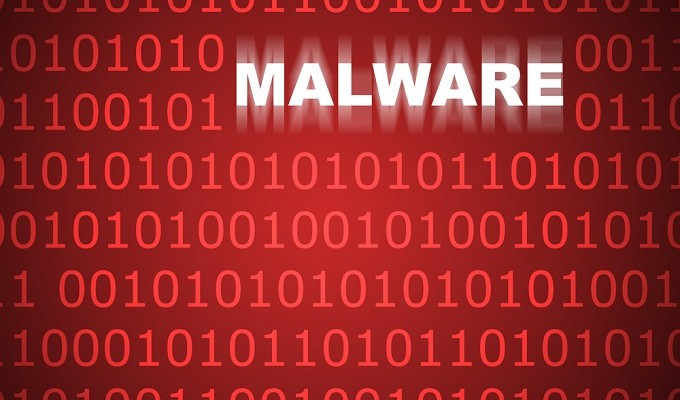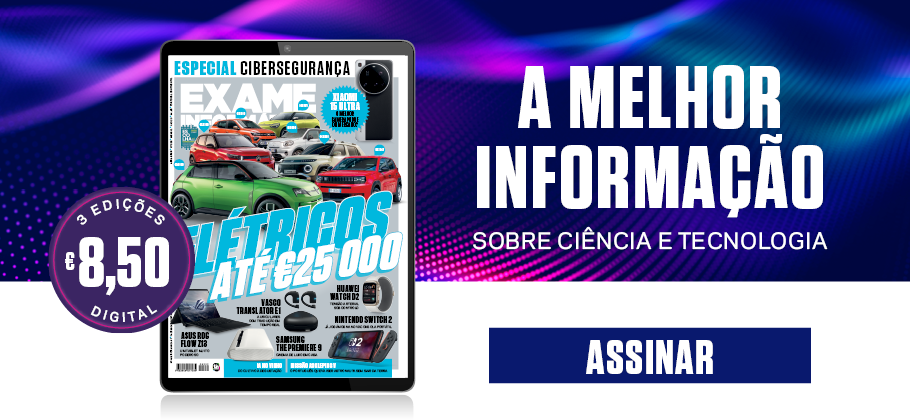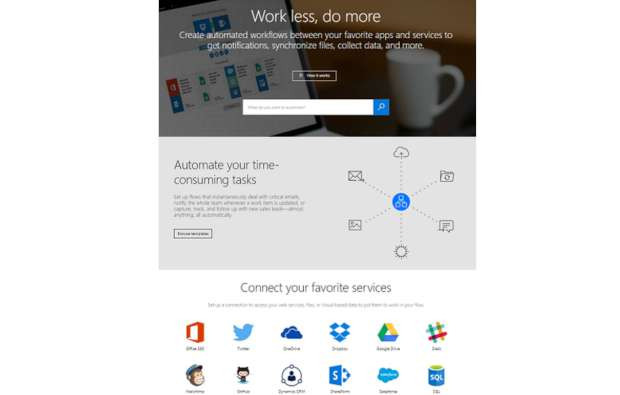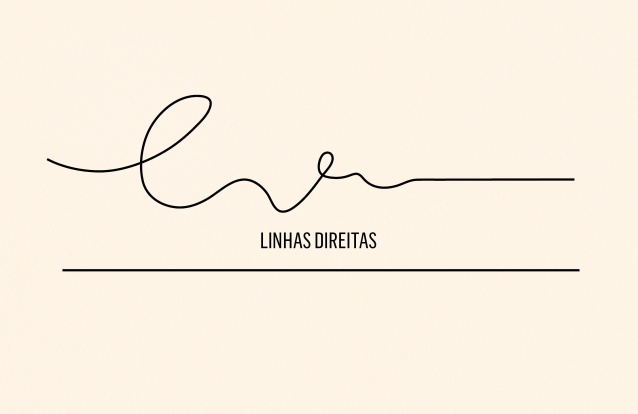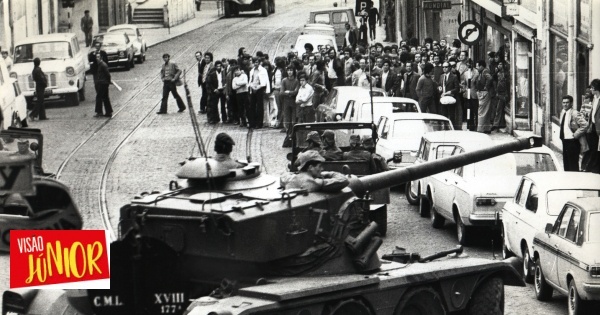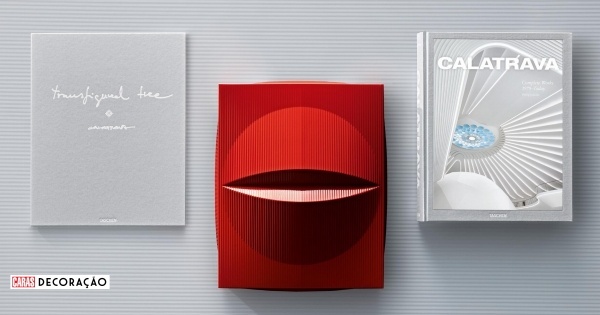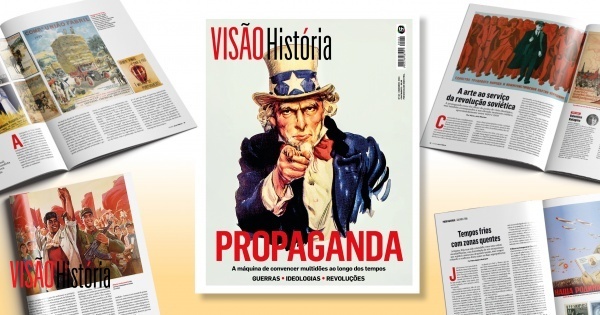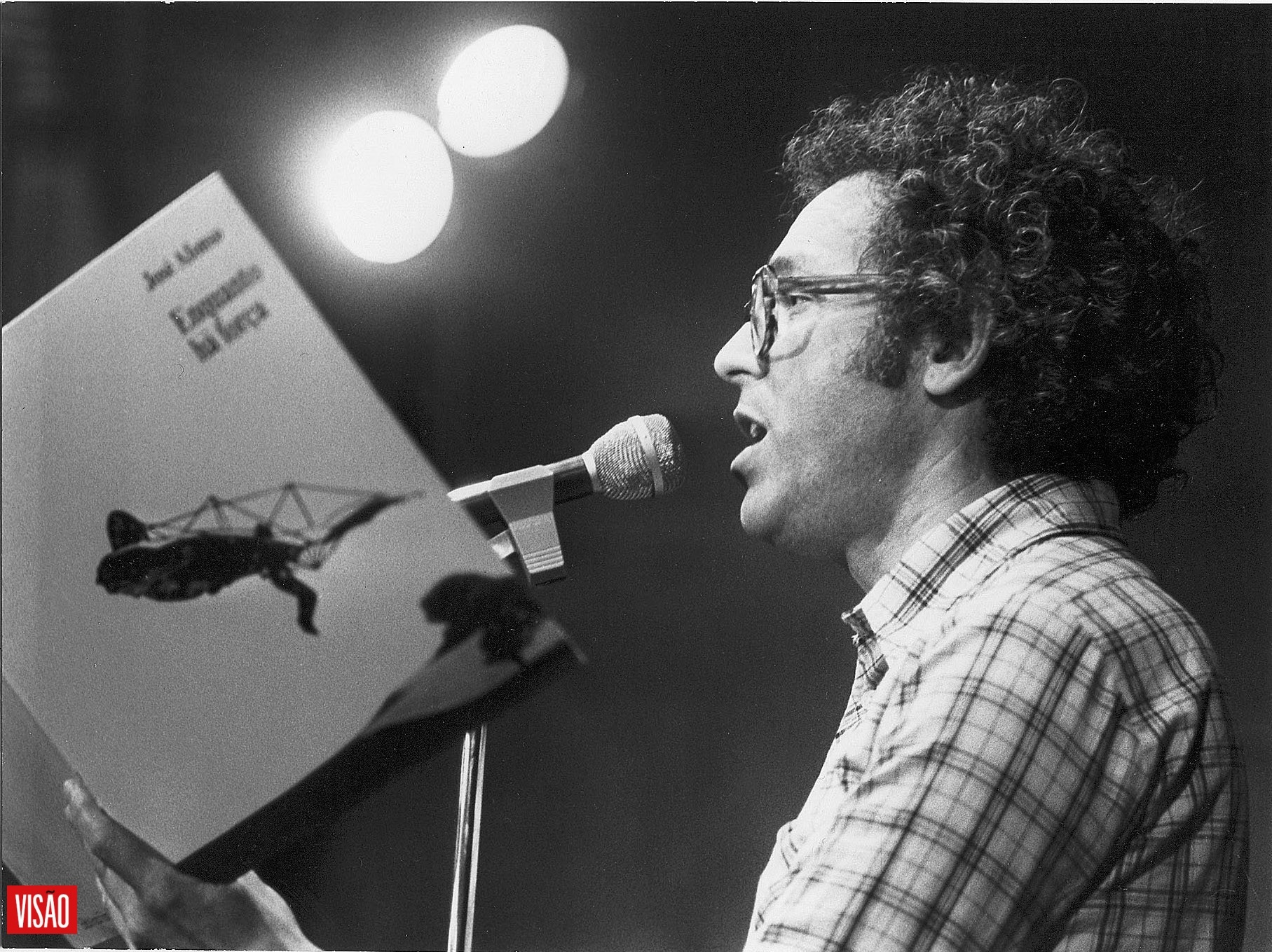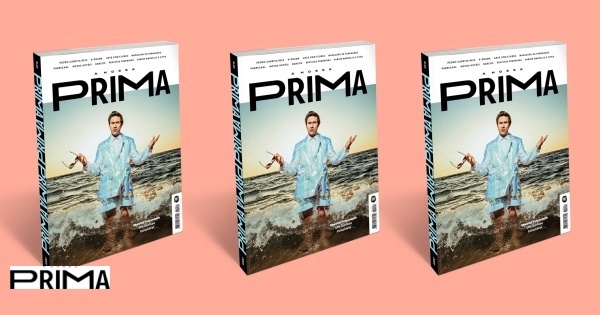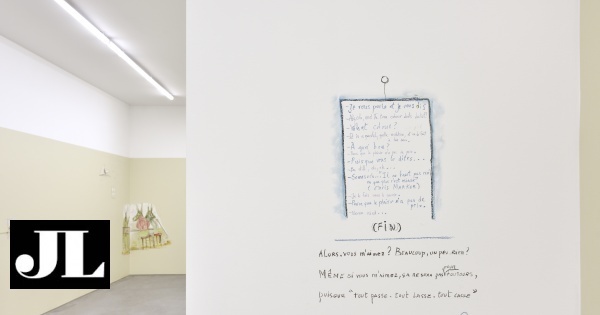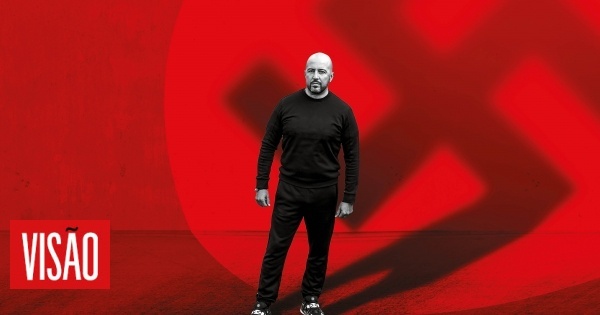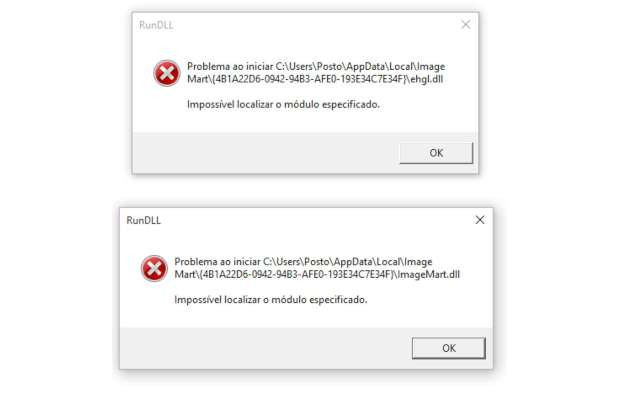
Malware: processo de cura
Há alguns dias apaguei algumas aplicações do PC e, desde então, sempre que inicio o computador aparecem duas mensagens de erro RunDLL, conforme consta da imagem em anexo. Será que ao apagar as aplicações terei inadvertidamente apagado algum ficheiro ou aplicação “importante”? Existe alguma forma de estas mensagens deixarem de aparecer? O sistema operativo é o Windows 10.
Rui Fernandes
A sua suspeita faz sentido na medida em que é perfeitamente possível que alguns dos programas não tenha sido corretamente desinstalado, levando ao erro de arranque que indica. No entanto, é muito estranho que ninguém pareça conhecer a aplicação Image Mart – nome indicado no erro. O que leva, naturalmente, a suspeitar de malware (software malicioso). O melhor mesmo é começar por correr o seu antivírus. Se não tem nenhuma solução comercial, execute o Windows Defender, que faz parte do Windows 10, e escolha a opção Completa para garantir uma pesquisa o mais abrangente possível. Recomendamos ainda que descarregue, instale MalwareBytes (https://pt.malwarebytes.org/antimalware/) e use-o para fazer uma pequisa exaustiva ao sistema.
Em seguida recomendamos que faça um “arranque limpo”, um processo que retira do arranque todos os comandos não necessários ao correto funcionamento do Windows.
Utilizando uma conta de administrador, siga os seguintes passos:
1) Na caixa de pesquisa do Windows, digite msconfig e pressione [Enter] para iniciar a Configuração de sistema.
2) No separador Serviços escolha Ocultar todos os serviços da Microsoft e pressione Desativar todos.
3) No separador Arranque (Startup) pressione Abrir Gestor de tarefas.
4) Selecione uma das tarefas listadas e pressione Desativar. Repita o processo até desativar todas as tarefas. Feche a janela
5) Novamente na janela Configuração de sistema, clique em OK e reinicie o sistema.
À partida, os erros indicados deverão desaparecer, mas o problema é que o arranque limpo também faz remover do arranque aplicações que podem ser importantes. Como tal, há que reativar os serviços e tarefas que fazem falta, mas de modo a que facilite a identificação da origem do problema. Repita o passo 1. No passo 2, ative a primeira metade dos serviços, faça OK e reinicie o sistema. Se o problema reaparecer, então ficará a saber que a falha está nos serviços que foram ativados. Se, pelo contrário, o problema não reaparecer, é porque a causa está nas tarefas ou serviços desativados. Repita o processo ativando ou desativando partes dos serviços e tarefas até encontrar a origem do problema (o(s) processo(s) e a(s) tarefa(s) que executam os comandos). Deste modo pode desativar apenas os comandos que estão a originar problemas.
Recomendamos que leia o artigo Antivírus gratuitos: qual o melhor
Ver mais Tutorias e respostas aos leitores
Ajuda aos leitores
Tem um problema no PC ou no smartphone que gostaria de ver resolvido? Tem dúvidas sobre que televisor deve comprar? Pode encontrar aqui respostas às suas perguntas.
O Consultório sempre fez parte da Exame Informática. São páginas dedicadas a responder as dúvidas dos nossos leitores, desde questões técnicas relacionadas com problemas de hardware e software, até recomendações de compras nas mais variadas áreas da tecnologia.
Para enviar as suas dúvidas deve usar o endereço de e-mail consultorio@exameinformatica.impresa.pt. Cada e-mail deve referir-se apenas a um pedido de ajuda – pode enviar vários e-mails se tiver mais de um pedido de informação. Inclua uma descrição pormenorizada e, no caso de dúvidas técnicas, uma descrição do sistema (configuração do PC ou marca e modelo do smartphones, por exemplo).
Como é impossível responder a todos, damos prioridade aos assinantes da Exame Informática, pelo também deve indicar os seus dados de assinante no e-mail (nome e/ou número de assinante).
As perguntas e respostas selecionadas são publicadas na revista e/ou na secção Ajuda deste site.